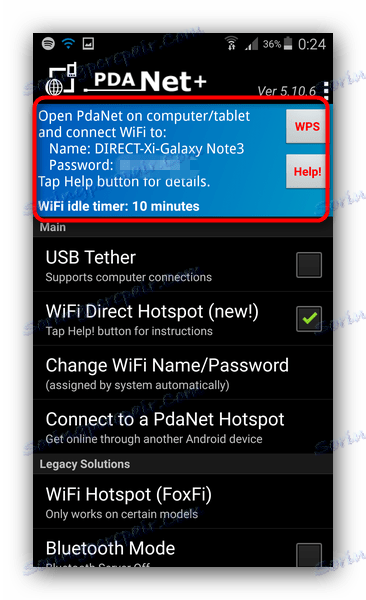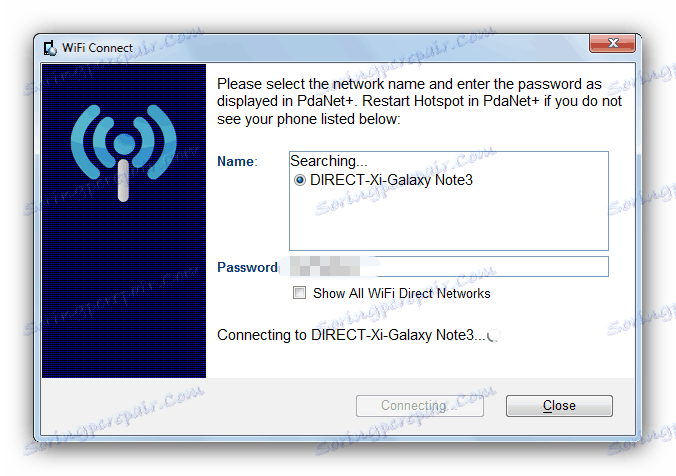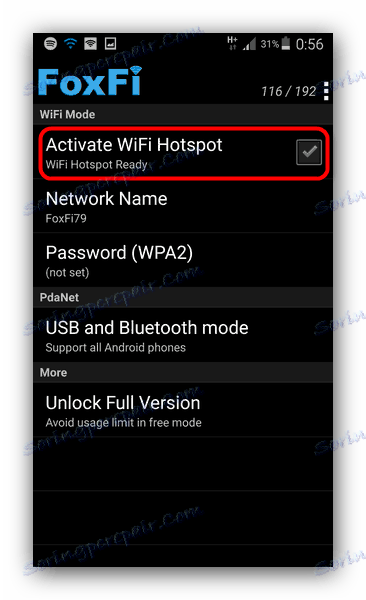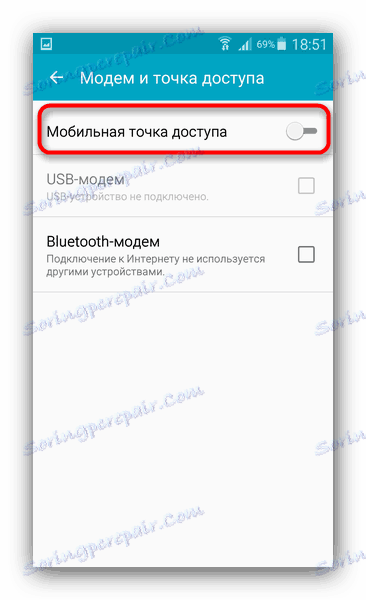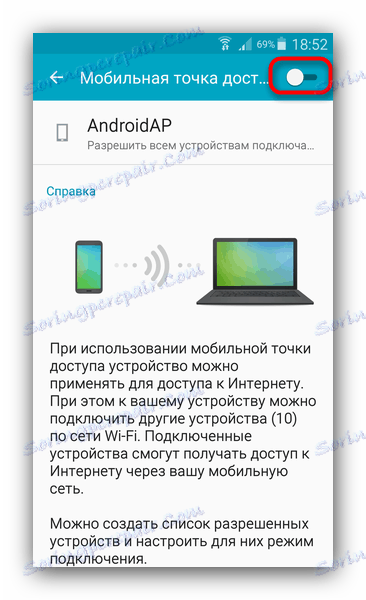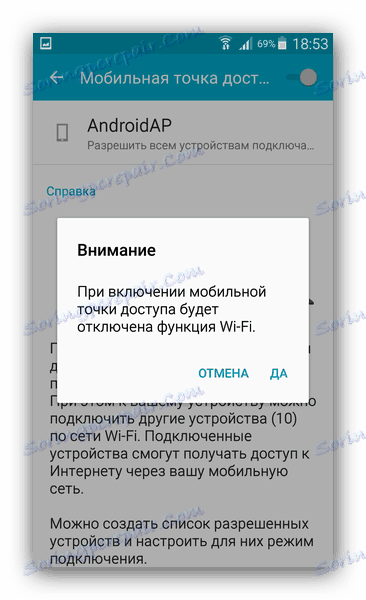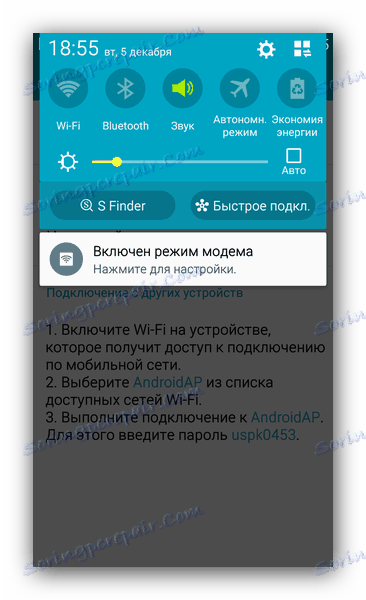Porazdelitev Wi-Fi iz naprave Android
Internet je prodrl skoraj povsod - tudi v majhnih pokrajinskih mestih ni nobenega problema, da bi našli brezplačne dostopne točke do Wi-Fi. Vendar pa še vedno obstajajo mesta, kjer napredek še ni dosežen. Seveda lahko uporabljate mobilne podatke, vendar za prenosni računalnik in še več, zato namizni računalnik ni možnost. Na srečo sodobni telefoni in tablični računalniki s sistemom Android lahko Wai-Fai distribuirajo internet. Danes vam bomo pokazali, kako omogočiti to funkcijo.
Upoštevajte, da distribucija interneta prek omrežja Wi-Fi ni na voljo v nekaterih vdelanih programih z različico Androida 7 ali višje zaradi funkcij programske opreme in / ali omejitev dela mobilnega operaterja!
Vsebina
Distribujemo Wi-Fi iz Android-a
Za distribucijo interneta iz telefona lahko uporabite več možnosti. Začnimo z aplikacijami, ki omogočajo takšno možnost, in nato upoštevajte standardne funkcije.
Metoda 1: PDANet +
Dobro znana aplikacija za distribucijo interneta z mobilnih naprav, predstavljena v različici za Android. Lahko reši problem distribucije Wi-Fi.
- V aplikaciji so možnosti "Wi-Fi Direct Hotspot" in "Wi-Fi Hotspot (FoxFi)" .
![Možnosti za ustvarjanje dostopne točke v PDANet]()
Druga možnost se izvaja s pomočjo ločene aplikacije, ki ne potrebuje samega sistema PDANet, zato ga, če vas zanima, glejte 2. metodo. Različica z "Wi-Fi Direct Hotspot" bo obravnavana v tej metodi. - Program prenesemo in namestimo na osebnem računalniku.
Po namestitvi ga zaženite. Ko poskrbite, da se odjemalec izvaja, pojdite na naslednji korak.
- Odpre se na telefonu PDANet + in označimo kljukico pred "Wi-Fi Direct Hotspot" .
![Omogočanje načina dostopne točke v PDANet]()
Ko je dostopna točka omogočena, si lahko ogledate geslo in ime omrežja (SSID) na območju, označenem na zgornji sliki (upoštevajte časovno omejitev aktivnosti za točko, omejeno na 10 minut).![Ime in geslo dostopne točke v PDANet]()
Z možnostjo »Change WiFi Name / Password« lahko spremenite ime in geslo ustvarjene točke. - Po teh manipulacijah se vrnemo k računalniku in odjemalcu. V opravilni vrstici se bo zmanjšala na najmanjšo možno mero in tako izgledala.
![Videz ikone odjemalske aplikacije PDANet, minimiran v pladnju]()
Naredite en sam klik, da dobite meni. V njem kliknite »Poveži WiFi ...« . - Prikaže se pogovorno okno čarovnika za povezavo. Počakajte, dokler ne najde točke, ki ste jo ustvarili.
![Pogovorno okno za povezavo z dostopno točko preko odjemalskega programa PDANet]()
Izberite to točko, vnesite geslo in kliknite »Poveži WiFi« . - Počakajte, da se povezava izvede.
![Povezovanje z dostopno točko WiFi, ki jo ustvari PDANet]()
Ko se okno samodejno zapre, bo signaliziralo, da ste povezani v omrežje.
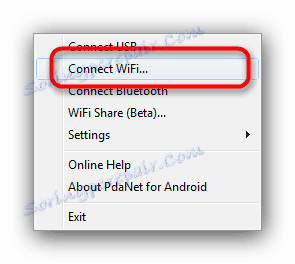
Metoda je enostavna in poleg tega daje praktično 100-odstotni rezultat. Slaba stran je pomanjkanje ruskega kot glavne aplikacije za Android in v odjemalcu za Windows. Poleg tega je v brezplačni različici aplikacije časovna omejitev povezave - ko se izteče, bo morala biti prenovljena točka Wi-Fi.
Metoda 2: FoxFi
V preteklosti je komponenta zgoraj omenjenega PDANet +, ki jo označuje možnost "Wi-Fi Hotspot (FoxFi)" , klik na katerega se v programu PDANet + prikaže stran prenosa FoxFi.
- Po namestitvi zaženite aplikacijo. Spremenite SSID (ali, če želite, ga pustite tako, kot je) in nastavite geslo v možnostih »Ime omrežja« in »Geslo (WPA2)« .
- Kliknite na "Aktiviraj WiFi Hotspot" .
![FoxFi način dostopa do točke]()
Po kratkem času bo aplikacija signalizirala uspešno odpiranje, v slepi pa dve obvestili: način dostopne točke je vklopljen in vaš iz FoxFay-a, ki vam omogoča spremljanje prometa. - V upravljalniku povezav se bo prikazalo omrežje s predhodno izbranim SSID-om, na katerega se lahko računalnik poveže kot kateri koli drug usmerjevalnik Wi-Fi.
![Prikazujte napravo v načinu Wi-Fi hotspot v Windows Connection Manager]()
Kako se povezati z omrežjem Wi-Fi iz operacijskega sistema Windows, preberite spodaj.Preberite več: Kako omogočiti Wi-Fi v operacijskem sistemu Windows
- Če želite izklopiti, se vrnite nazaj v aplikacijo in izklopite način razširjanja Wi-Fi s klikom na "Aktiviraj WiFi Hotspot" .
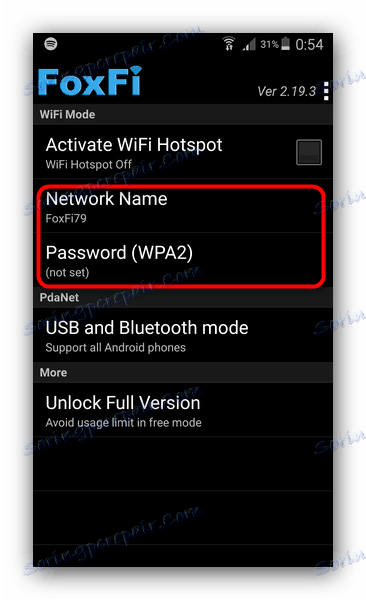
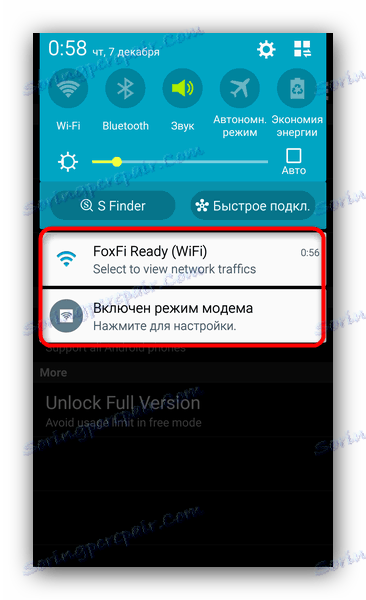
Ta metoda je preprosta za grozo in kljub temu obstajajo pomanjkljivosti - ta aplikacija, kot je PDANet, nima ruske lokalizacije. Poleg tega nekateri mobilni operaterji ne dovoljujejo uporabe prometa na ta način, zaradi česar internet morda ne bo deloval. Poleg tega je za FoxFi, kot tudi za PDANet, značilna omejitev časa uporabe točke.
V Ljubljani Trgovina Play obstajajo tudi druge aplikacije za distribucijo interneta prek omrežja Wi-Fi iz telefona, vendar večinoma delujejo po istem načelu kot FoxFay, pri čemer uporabljajo skoraj enaka imena gumbov in elementov.
3. način: sistemska orodja
Za distribucijo interneta iz telefona v nekaterih primerih ne morete namestiti ločene programske opreme, ker je v vgrajeni funkciji Android ta možnost prisotna. Upoštevajte, da sta lokacija in ime spodaj opisanih možnosti lahko različni za različne modele in različice vdelane programske opreme.
- Odprite »Nastavitve« in poiščite možnost »Modem in dostopna točka« v skupini nastavitev omrežne povezave.
- Zanima nas možnost "Mobilna dostopna točka" . Dotaknite se ga enkrat.
![Možnost dostopne točke za mobilne naprave v sistemskih nastavitvah sistema Android]()
V drugih napravah je mogoče poklicati kot "Wi-Fi hotspot" , "Ustvari Wi-Fi hotspot" , itd. Preberite pomoč in nato uporabite stikalo.![Omogočite distribucijo interneta iz telefona v sistemskih nastavitvah sistema Android]()
V opozorilnem pogovornem oknu kliknite »Da« .![WiFI onemogoči pogovorno okno z opozorili v sistemskih nastavitvah sistema Android]()
Če nimate te možnosti ali je neaktivna, najverjetneje vaša različica Androida ne podpira možnosti brezžične distribucije interneta. - Telefon bo preklopil v način mobilnega Wi-Fi usmerjevalnika. V vrstici stanja bo prikazano ustrezno obvestilo.
![Obvestilo o aktivni porazdelitvi interneta iz telefona v sistemski pladenj Android]()
V oknu za nadzor dostopa si lahko ogledate kratko navodilo in se seznanite tudi z omrežnim identifikatorjem (SSID) in geslom za povezavo z njim.Pomembna opomba: večina telefonov vam omogoča, da spremenite SSID in geslo ter vrsto šifriranja. Vendar pa nekateri proizvajalci (na primer Samsung) ne dovolijo, da se to opravi z rednimi sredstvi. Upoštevajte tudi, da se privzeto geslo spremeni vsakič, ko vklopite dostopno točko.
- Možnost priključitve računalnika na takšno mobilno dostopno točko je povsem identična načinu, kako je z FoxFi. Ko način usmerjevalnika ni več potreben, lahko prekinete povezavo z internetno distribucijo iz telefona tako, da preprosto premaknete drsnik v meni »Modem in dostopna točka« (ali ustrezni ustreznik v svoji napravi).
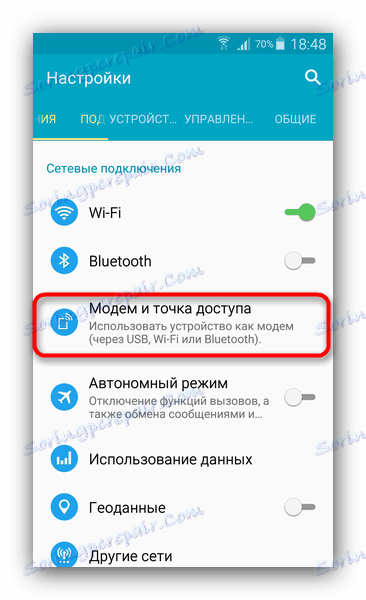
Na drugih napravah je ta možnost lahko na poti "Sistem" - "Več" - "Vroča točka" ali "Omrežje" - "Skupni modem in omrežja" - "Wi-Fi hotspot" .
Ta način lahko imenujemo optimalen za uporabnike, ki zaradi svojega razloga ne morejo ali preprosto ne želijo namestiti ločene aplikacije na svoji napravi. Slabosti te možnosti so omejitve operaterja, navedene v metodi FoxFay.
Kot vidite, nič ni zapleteno. Končno, majhen lifhak - ne hitite, da bi vrgli ali prodajali starega pametnega telefona ali tabličnega računalnika na Androidu: ena od zgoraj opisanih metod se lahko pretvori v prenosni usmerjevalnik.